En fin måte å mimre om alt er ved å se på bildet du har tatt; Som de sier, noen ganger, ville du ikke satt pris på de gode gamle dagene før de alle er minner. Å reparere disse gamle bildene gjennom enhetene dine kan være en hodepine for alle som allerede har prøvd det. For å muntre deg opp har vi funnet de beste gjenopprette gamle bildeapper for å reparere og fikse skadede bilder på mindre enn noen få justeringer.
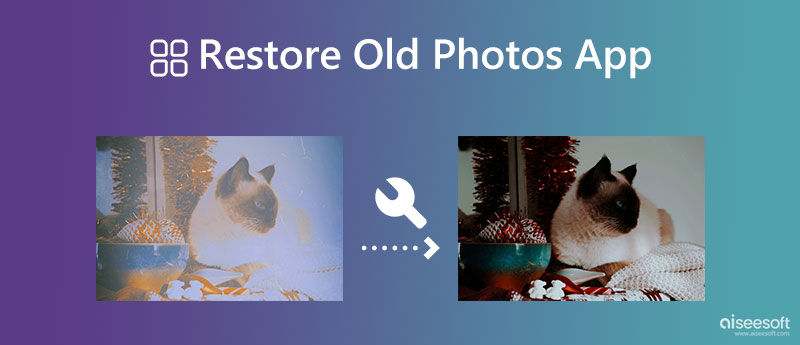
Via bilder; det er så lett å hjelpe oss med å vekke minnet som er gjemt i hjernen vår. Med den kan vi raskt lindre eller huske et øyeblikk fullt av følelser i en enkelt fotokopi. I noen tilfeller har noen bilder allerede blitt forfalt, spesielt når de skrives ut i lang tid, og når det skjer, må du skanne og bruke en fotogjenopprettingsapp for å fikse det.
Når gjenopprettingen er fullført, kan du bevare bildet for fremtidige formål, for eksempel slektsforskning. Fargene på utskriftsbildene før er ikke så sterke, og det er tider at fargen har blitt mindre. Så hvis dette skjer, bør du lære hvordan du henter de tapte fargene på bildet slik at neste generasjon fortsatt kan bruke det til et annet formål.
Har du noen gang møtt et bilde i svart-hvitt? Før fargede bilder var BNW populær på grunn av bevaringsgrunner og kunstneriske formål, for det viste den faktiske formen som passer godt på dokumentasjon. Dessuten var det dyrt å ta bilder med farger på den tiden. Men i dag kan du legge til farger til svart-hvitt-bilder med den gamle fotorestaureringsappen.
I likhet med farger, er kvaliteten på tatt bilder før ikke så detaljert som i dag. Vanligvis er pikslene til bildene 640 x 480 px selv når de lagres digitalt, noe som er litt mindre enn det vi har i denne moderne tid. Når bildet har blitt åpnet på den moderne skjermen, ser det ut til å ha lav kvalitet på grunn av den lave oppløsningen. For å løse det må du skalere bildet til et større uten å senke kvaliteten.
En app for fotorestaurering er ikke bare for hverdagsforbrukere; de fleste profesjonelle bruker apper som disse for å fikse bilder som har blitt tatt i lang tid. Når du fikser det, trenger en profesjonell en avansert applikasjon som raskt håndterer dette problemet.
Når du trenger en gratis app for restaurering av gamle bilder, velg Aiseesoft Image Upscaler. Det er et program for å fikse problemene som brukere møter med bildene de har. Alle pikselerte og lavkvalitetsbilder kan effektivt fikses ved hjelp av denne appen. Oppskaleringsalternativene er ubegrensede på gratisversjonen, men det er en begrensning på hvor mange bilder den kan behandle for dagen. Hvis du vil oppskalere et bilde uten begrensninger eller begrensninger med denne appen, foreslår vi at du kjøper det og følger trinnene nedenfor.
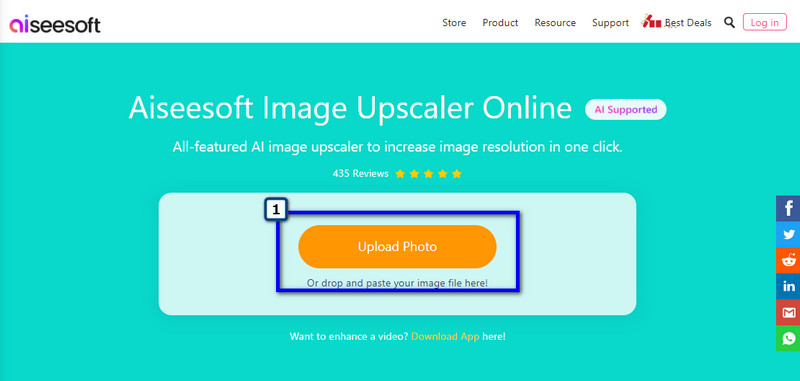
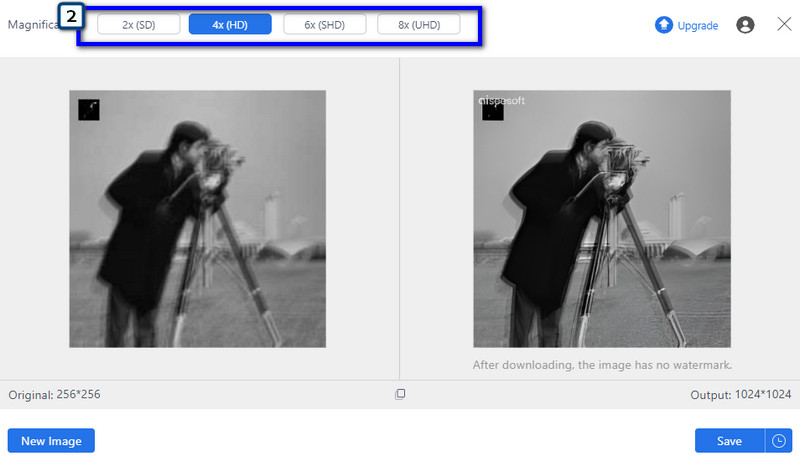
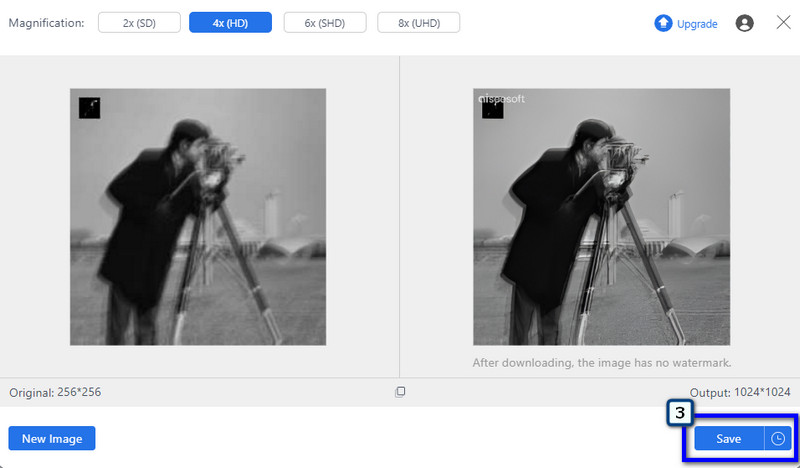
Drevet av Adobe Photoshop. Det er en populær fotoløsning for å fikse alt på bildet, for eksempel fotoretusjering. Med dette fotoforsterker, du kan ikke gå galt når du redigerer bildene du har her. Men å lære hvordan du bruker dette tar tid, og du trenger høyere spesifikasjoner for en datamaskin slik at appen fungerer som den skal. Gå til hovednettstedet til Adobe for å sjekke ut spesifikasjonene den støtter, og etter den nedlastingen følger den de angitte trinnene vi legger til her for den beste fotorestaureringsappen.

Bildefarger har AI-teknologi, en app for å gjenopprette gamle bilder til fargede bilder. Hvis du sammenligner appens vanskelighetsgrad med Photoshop, er dette mye enklere å bruke, og du trenger ikke å installere det som den første fotooppskaleren vi nevnte ovenfor. Selv om appen er kompatibel med forskjellige nettsteder, støtter appen bare begrensede bildeformater: JPG, JPEG og PNG. Så hvis du vil prøve denne appen, her er trinnene du må følge.
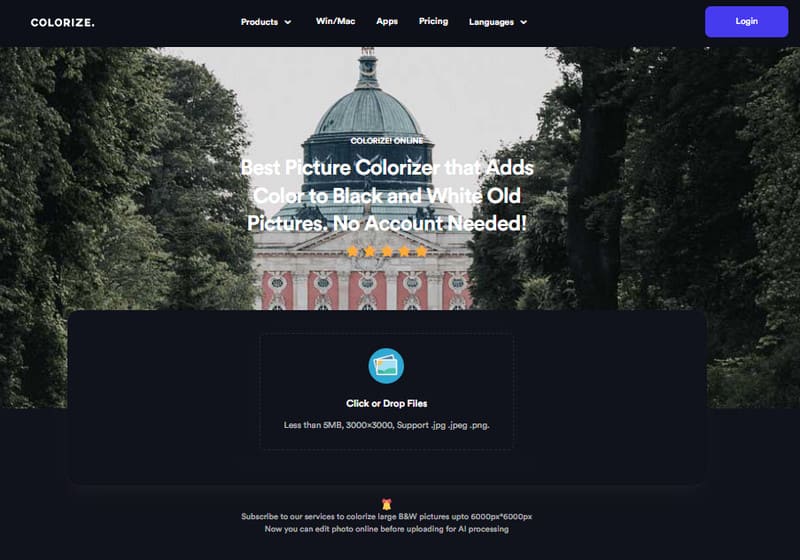
| Egenskaper | Aiseesoft Image Upscaler | Photoshop | Bildefarger |
| Internett-tilkobling | Behov for | Unødvendig | Behov for |
| Forhåndsvisning av støtte | Ja | Ja | Nei |
| Importere støttede formater | JPG, JPEG, PNG, BMP og mer. | JPEG, TIFF, PNG, GIF | JPG, JPEG og PNG |
| Gratis å bruke | Ja | Nei | Ja |
| Vannmerke på utdatafil | Nei | Nei | Nei |
Hva er den grunnleggende redigeringen for å gjenopprette bildet?
Når du gjenoppretter et gammelt bilde, trenger du verktøy som kan oppskalere, retusjere og fargelegge, for dette er det grunnleggende. Noen ganger kan du ikke finne alle tingene på ett enkelt verktøy, og hvis det gjør det, er prisen på appen dyr. Av den grunn inkluderte vi den beste fotorestaureringsappen å bruke i denne artikkelen.
Hva er den mest effektive måten å gjenopprette bilder med lav oppløsning?
Til gjenopprette bilder med lav oppløsning, trenger du en pålitelig applikasjon du kan bruke, enten den er nedlastbar eller tilgjengelig på nettet. Den førstnevnte appen her, Aiseesoft Image Upsclaer, kan være en god bruk for å enkelt gjenopprette bilder av lav kvalitet.
Hvordan gjenopprette et papirbilde på datamaskinen?
Hvis bildet ditt ikke er digitalt lagret på datamaskinen din, må du bruke en skanner for å skanne bildet og lagre det som et digitalt bilde.
konklusjonen
Dette er de tre apper for å gjenopprette bilder for å fikse problemet i dine digitale bilder. Velg riktig verktøy for riktig jobb for å utføre oppgaven og bli imponert over det endelige resultatet.
Beskjær bilder
Beskjær bildebakgrunn Beskjær bilde online Beskjær JPG Bildekutter Beskjær bilde Passfoto Cropper
Video Converter Ultimate er utmerket videokonverterer, editor og forsterker for å konvertere, forbedre og redigere videoer og musikk i 1000 formater og mer.
100 % sikker. Ingen annonser.
100 % sikker. Ingen annonser.